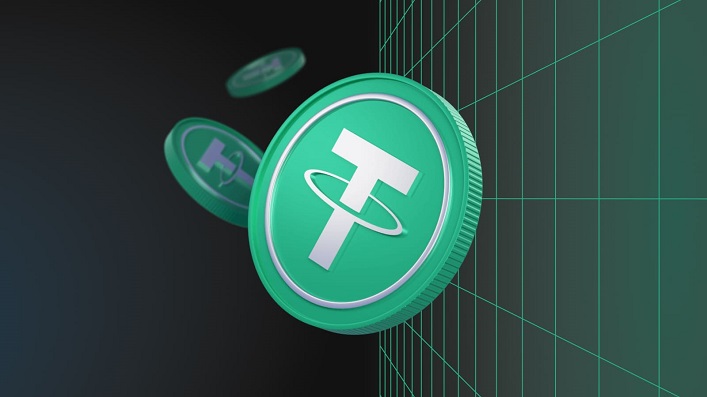Зміст
- 1 Перевірте фізичні з’єднання
- 2 Оновлення драйверів
- 3 Перевірте джерело живлення
- 4 Запуск засобу усунення несправностей
- 5 Зверніться до служби підтримки
- 6 Питання-відповідь:
- 6.0.1 Що означає помилка «перевірте підключення кабелю»?
- 6.0.2 Як дізнатися, який кабель спричиняє помилку?
- 6.0.3 Що робити, якщо помилка не зникає після перевірки кабельного з’єднання?
- 6.0.4 Чи можна виправити помилку без заміни обладнання?
- 6.0.5 Чи може помилка «перевірте підключення кабелю» бути спричинена несправним пристроєм?
Якщо ви покладаєтеся на свій ноутбук або ПК для роботи або розваг, ніщо не може бути більш розчаровуючим, ніж поява на екрані помилки «Перевірте кабельне з’єднання». Це повідомлення про помилку зазвичай з’являється, коли ви намагаєтеся підключити пристрої до інтернету, і воно може бути викликане різними причинами.
На щастя, виправити цю помилку не так складно, як здається. У цій статті ми розглянемо деякі загальні кроки з усунення несправностей, які допоможуть вам усунути помилку «Перевірте кабельне з’єднання» на вашому ноутбуці або комп’ютері.
Ми розглянемо деякі основні перевірки, які ви можете виконати на своїх кабелях і портах, а також деяке програмне забезпечення та налаштування, які, можливо, потрібно буде відкоригувати. Наприкінці цієї статті ви зможете самостійно діагностувати та виправити проблему!
Перевірте фізичні з’єднання
Першим кроком до виправлення помилки «Check Cable Connection» на вашому ноутбуці або ПК є перевірка всіх фізичних підключень. Переконайтеся, що всі кабелі надійно підключені до правильних портів і не пошкоджені. Якщо ви використовуєте дротове підключення до Інтернету, переконайтеся, що кабель Ethernet правильно підключений до роутера і вашого пристрою.
Якщо ви використовуєте бездротове підключення до Інтернету, перевірте рівень бездротового сигналу. Можливо, вам доведеться наблизитися до роутера або відрегулювати положення роутера та антени, щоб покращити сигнал. Крім того, переконайтеся, що ваш пристрій підключено до правильної мережі Wi-Fi і що дані для входу до неї правильні.
Для пристроїв з вбудованими портами, таких як ноутбук, переконайтеся, що порти не пошкоджені і не заблоковані сміттям. Перевірте наявність ознак зносу або фізичних пошкоджень. Якщо ви помітили пошкодження, можливо, доведеться відремонтувати або замінити порт.
Нарешті, перевірте джерело живлення. Якщо ваш пристрій не отримує достатньої кількості енергії, він може не працювати належним чином, що може спричинити появу помилки «Перевірте підключення кабелю». Переконайтеся, що ваш пристрій підключено до правильного джерела живлення, а шнур живлення не пошкоджений і не перетирається.
- Перевірте всі фізичні з’єднання та переконайтеся, що кабелі надійно підключені
- Перевірте рівень бездротового сигналу та деталі з’єднання
- Переконайтеся, що вбудовані порти не пошкоджені та не заблоковані
- Перевірте джерело живлення та переконайтеся, що пристрій отримує належну кількість енергії
Огляньте кабель
Якщо на вашому ноутбуці або ПК з’являється повідомлення про помилку «Перевірте підключення кабелю», насамперед перевірте кабель, підключений до пристрою. Перевірте, чи кабель не ослаблений і не пошкоджений якимось чином. Ослаблений кабель може спричинити нестійке з’єднання, а пошкоджений кабель може призвести до повної втрати зв’язку.
Якщо ви виявили, що кабель не закріплений, спробуйте від’єднати його, а потім міцно вставити назад. Переконайтеся, що з’єднання надійне з обох кінців. Якщо кабель пошкоджено, можливо, вам доведеться замінити його на новий. Майте на увазі, що не всі кабелі однакові, тому переконайтеся, що ви придбали правильний запасний кабель для вашого пристрою.
Також не зайвим буде перевірити кабель на наявність видимих пошкоджень, наприклад, потертих або оголених дротів. Якщо ви помітили будь-які пошкодження, не намагайтеся використовувати кабель, оскільки це може становити загрозу безпеці. Замість цього утилізуйте його належним чином і замініть новим кабелем.
Пам’ятайте, що несправний кабель може бути першопричиною багатьох проблем із підключенням. Оглянувши кабель і переконавшись у його справності, ви зможете уникнути неприємних повідомлень про помилки та забезпечити плавне і надійне з’єднання.
Під’єднання та від’єднання кабелю
Щоб виправити помилку «Перевірка підключення кабелю» на ноутбуці або ПК, спробуйте під’єднати та від’єднати кабель. Для цього виконайте такі дії:
- Вимкніть ноутбук або ПК.
- Знайдіть кабель, який з’єднує ваш пристрій з джерелом живлення або з мережею.
- Від’єднайте кабель від пристрою та джерела живлення або мережі.
- Перевірте кабель на наявність пошкоджень або ослаблених з’єднань.
- Якщо кабель пошкоджено, замініть його на новий.
- Підключіть кабель назад до пристрою та джерела живлення або мережі.
- Увімкніть ноутбук або ПК і перевірте, чи вдалося усунути повідомлення про помилку.
Якщо ви все ще бачите помилку «Перевірте підключення кабелю», спробуйте використати інший кабель або зверніться до фахівця за подальшою допомогою.
Спробуйте інший кабель
Якщо ви бачите повідомлення про помилку «Перевірте підключення кабелю» на своєму ноутбуці або ПК, це може бути пов’язано з несправністю кабелю, який ви використовуєте. Перш ніж почати усунення несправностей пристрою, спробуйте використати інший кабель і перевірте, чи це вирішить проблему.
Якщо ви використовуєте кабель HDMI, спробуйте перейти на кабель DVI або навпаки. Якщо ви використовуєте кабель Ethernet, спробуйте використати інший кабель і перевірте, чи це допоможе. Іноді кабелі з часом пошкоджуються і потребують заміни.
Якщо у вас немає під рукою іншого кабелю, спробуйте позичити його у друга або придбати новий. Завжди корисно мати під рукою запасний кабель на випадок, якщо він знадобиться в майбутньому.
- Перш ніж спробувати інший кабель, вимкніть ноутбук або ПК і витягніть вилку з розетки.
- Завжди перевіряйте кабель на наявність фізичних пошкоджень, перш ніж під’єднувати його до розетки.
- Якщо ви використовуєте кабельний адаптер, переконайтеся, що він сумісний з вашим ноутбуком або ПК.
Оновлення драйверів
Якщо ваш комп’ютер або ноутбук показує помилку «Перевірте підключення кабелю», це може бути пов’язано із застарілими або пошкодженими драйверами. Оновлення драйверів — це простий процес, який може допомогти вирішити цю проблему.
Ви можете оновити драйвери вручну або автоматично. Щоб оновити їх вручну, вам потрібно перейти на веб-сайт виробника обладнання та завантажити найновіший драйвер для вашого пристрою. Це може зайняти багато часу, а іноді й заплутати, оскільки вам може знадобитися визначити точну модель вашого обладнання, перш ніж завантажувати відповідний драйвер.
З іншого боку, автоматичне оновлення можна здійснити за допомогою спеціального програмного забезпечення, наприклад, Driver Booster, Driver Easy або SlimDrivers. Ці програми просканують ваш комп’ютер на наявність застарілих драйверів, завантажать і встановлять найновіші версії. Цей спосіб швидший і може заощадити ваш час і зусилля.
Майте на увазі, що оновлення драйверів важливе не тільки для виправлення помилки «Перевірити підключення кабелю», але й для підвищення продуктивності та стабільності роботи вашого комп’ютера. Тому не забувайте регулярно перевіряти наявність оновлень і підтримувати свої драйвери в актуальному стані.
Визначте драйвер
Якщо ви перевірили кабельні з’єднання, але проблема не зникає, можливо, вам потрібно визначити драйвер, який спричиняє проблему. Драйвери — це програмні компоненти, які дозволяють апаратному забезпеченню вашого комп’ютера взаємодіяти з операційною системою. Якщо є проблема з драйвером, це може спричинити такі помилки, як помилка «Перевірте підключення кабелю».
Щоб визначити драйвер, ви можете відкрити диспетчер пристроїв на вашому комп’ютері. Для цього натисніть правою кнопкою миші на кнопку «Пуск» і виберіть у меню «Диспетчер пристроїв». У диспетчері пристроїв знайдіть будь-які пристрої, біля яких стоїть жовтий знак оклику. Цей символ означає, що пристрій працює некоректно.
Визначивши пристрій, який спричиняє помилку, ви можете спробувати оновити його драйвер. Ви можете завантажити найновіший драйвер з веб-сайту виробника або скористатися вбудованим інструментом оновлення драйверів у Windows. Щоб скористатися вбудованим інструментом, клацніть правою кнопкою миші на пристрої і виберіть «Оновити драйвер».
Якщо оновлення драйвера не вирішило проблему, можливо, вам доведеться видалити та переінсталювати драйвер. Для цього клацніть правою кнопкою миші на пристрої в диспетчері пристроїв і виберіть «Видалити». Після видалення драйвера перезавантажте комп’ютер, і Windows автоматично переінсталює драйвер. Крім того, ви можете завантажити драйвер з веб-сайту виробника та встановити його вручну.
- Відкрийте диспетчер пристроїв, щоб визначити драйвер
- Знайдіть пристрої з жовтим знаком оклику
- Оновіть драйвер з веб-сайту виробника або за допомогою вбудованого інструменту в Windows
- Якщо оновлення драйвера не допомогло, видаліть і переінсталюйте драйвер
Завантаження та встановлення оновлень драйверів
Якщо ви перевірили всі кабельні з’єднання, а помилка не зникає, це може бути пов’язано із застарілими або відсутніми драйверами. Драйвери — це програмне забезпечення, яке дозволяє комп’ютеру взаємодіяти з різними апаратними компонентами. Якщо вони застарілі або відсутні, ваш комп’ютер не зможе встановити належне з’єднання з обладнанням.
Ви можете перевірити актуальність драйверів, перейшовши до диспетчера пристроїв на вашому комп’ютері з Windows. Клацніть правою кнопкою миші на кнопці «Пуск» і виберіть «Диспетчер пристроїв». Знайдіть пристрої з жовтим знаком оклику поруч з ними. Це означає, що драйвери для цього пристрою потрібно оновити або встановити.
Ви можете легко оновити драйвери, відвідавши веб-сайт виробника вашого комп’ютера або апаратного компонента. Знайдіть розділ підтримки або завантажень і введіть модель або серійний номер вашого пристрою. Завантажте найновіші драйвери та встановіть їх на свій комп’ютер.
Якщо вам незручно завантажувати та встановлювати драйвери вручну, ви можете скористатися програмами для оновлення драйверів, такими як Driver Booster, Driver Easy або Advanced Driver Updater. Ці програми автоматично просканують ваш комп’ютер на наявність застарілих або відсутніх драйверів, завантажать і встановлять найновіші версії.
Оновлення драйверів може виправити безліч проблем, зокрема помилку «Перевірте підключення кабелю». Переконайтеся, що ви регулярно перевіряєте та оновлюєте драйвери, щоб забезпечити оптимальну продуктивність вашого комп’ютера та апаратних компонентів.
Перезавантажте комп’ютер
Якщо ви перевірили кабельне з’єднання, і воно виявилося справним, наступним кроком буде перезавантаження комп’ютера. Іноді просте перезавантаження може вирішити будь-які технічні проблеми, які заважають вашому комп’ютеру підключатися до обладнання.
Перед перезавантаженням переконайтеся, що ви зберегли всю відкриту роботу і закрили всі запущені програми. Це допоможе запобігти втраті даних або незбереженої роботи.
Щоб перезавантажити ПК, натисніть кнопку «Пуск» у лівому нижньому кутку екрана. Потім натисніть на кнопку «Живлення» і виберіть «Перезавантажити».
Після перезавантаження комп’ютера знову перевірте кабельне з’єднання, щоб переконатися, що повідомлення про помилку все ще з’являється. Якщо проблему не вирішено, спробуйте виконати інші кроки з усунення несправностей або зверніться за професійною допомогою.
Пам’ятайте, що коли йдеться про технічні проблеми, важливо зберігати терпіння і ретельність у спробах вирішити проблему. Перезавантаження комп’ютера — чудовий перший крок до вирішення проблеми з повідомленням про помилку «Перевірте підключення кабелю».
Перевірте джерело живлення
Однією з причин, чому на вашому ноутбуці або ПК може з’явитися помилка «Перевірте підключення кабелю», є несправність джерела живлення. Нестача живлення може призвести до несправності пристрою і появи цього повідомлення про помилку. Ось кілька кроків для перевірки джерела живлення:
- Переконайтеся, що пристрій належним чином підключено до розетки.
- Спробуйте використати іншу розетку або подовжувач, щоб перевірити, чи це вирішить проблему.
- Переконайтеся, що адаптер живлення не пошкоджений і не потертий.
- Переконайтеся, що акумулятор правильно вставлений і заряджений.
Якщо жоден з цих кроків не вирішив проблему, можливо, необхідно замінити адаптер живлення або акумулятор. Зверніться до посібника з експлуатації вашого пристрою для отримання конкретних інструкцій щодо заміни цих компонентів.
Перемикання розеток
Якщо повідомлення про помилку «Перевірте підключення кабелю» все одно з’являється після перевірки кабелів, це може бути проблемою з розетками. Спробуйте підключити ноутбук або ПК до іншої розетки або подовжувача, щоб перевірити, чи це вирішить проблему. Іноді розетка, яку ви використовували, може бути несправною і не забезпечувати достатню потужність для вашого пристрою.
Ви також можете спробувати використати інший кабель живлення, щоб перевірити, чи проблема в самому кабелі. Якщо у вас немає додаткового кабелю живлення, ви можете придбати його онлайн або в місцевому магазині, який продає комп’ютерні аксесуари.
Важливо переконатися, що розетка, яку ви використовуєте, заземлена і відповідає всім вимогам безпеки. Використання несправної розетки може призвести до пошкодження вашого пристрою або навіть завдати вам фізичної шкоди.
Якщо перемикання розеток не вирішує проблему, можливо, настав час звернутися до професійного технічного фахівця для діагностики та усунення несправності.
- Спробуйте підключити пристрій до іншої розетки або подовжувача
- Переконайтеся, що розетка заземлена та безпечна у використанні
- Спробуйте використовувати інший кабель живлення
- Зверніться до професійного технічного спеціаліста, якщо проблеми не зникають
Перевірте акумулятор (ноутбук)
Якщо ви отримуєте помилку «перевірте підключення кабелю» на своєму ноутбуці, це може бути пов’язано з проблемою з акумулятором. Ось кілька кроків, які ви можете зробити для усунення несправностей:
- Перевірте акумулятор. Переконайтеся, що батарея вашого ноутбука правильно встановлена, а контакти чисті. Якщо у вас є запасний акумулятор, спробуйте вставити його, щоб перевірити, чи це вирішить проблему.
- Зарядіть акумулятор. Якщо батарея розряджена, увімкніть ноутбук і дайте йому зарядитися. Іноді помилка «перевірте підключення кабелю» може з’являтися, коли заряд акумулятора занадто низький для належного живлення комп’ютера.
- Замініть акумулятор. Якщо ваш акумулятор старий або пошкоджений, можливо, його потрібно замінити. Зверніться до виробника або до майстерні з ремонту комп’ютерів, щоб знайти відповідну заміну.
Виконавши ці кроки, ви зможете усунути помилку «перевірте підключення кабелю» на вашому ноутбуці і повернутися до звичайного використання комп’ютера.
Перевірте блок живлення (настільний)
Якщо на вашому настільному комп’ютері з’являється помилка «Перевірте підключення кабелю», можливо, винуватцем є блок живлення. Ось як ви можете перевірити його:
- Вимкніть комп’ютер і від’єднайте його від розетки.
- Відкрийте корпус і знайдіть блок живлення (БЖ).
- Від’єднайте всі кабелі, підключені до БЖ, включаючи 24-контактний роз’єм живлення материнської плати, 4 або 8-контактний роз’єм живлення процесора і роз’єми живлення периферійних пристроїв (SATA, Molex).
- За допомогою мультиметра налаштуйте його на діапазон постійної напруги і протестуйте БЖ, підключивши позитивний вивід до будь-якого з чорних проводів, а негативний — до будь-якого з жовтих проводів. Хороший БЖ повинен видавати +12 В постійного струму в межах 5% допуску.
- Повторіть крок 4, підключивши негативний провід до будь-якого з чорних проводів, а позитивний — до будь-якого з червоних проводів. Справний БЖ повинен видавати +5 В постійного струму з допуском 5% і +3,3 В постійного струму з допуском 10%.
- Якщо ваш БЖ не пройшов жоден з цих тестів, значить, настав час замінити його на новий.
Важливо зазначити, що навіть якщо ваш БЖ пройшов ці тести, він все одно може вийти з ладу під навантаженням або не забезпечувати достатню потужність для належної роботи ваших компонентів. У таких випадках рекомендується придбати новий БЖ з більшою номінальною потужністю.
Запуск засобу усунення несправностей
Якщо ви все ще стикаєтеся з помилкою «Перевірте підключення кабелю», ви можете запустити засіб усунення несправностей, щоб виправити її. Ця утиліта автоматично виявить і діагностує будь-які проблеми, пов’язані з апаратним і програмним забезпеченням вашого комп’ютера.
Щоб запустити засіб усунення несправностей:
- Натисніть клавіші «Windows + I» на клавіатурі, щоб відкрити «Налаштування Windows».
- Натисніть на «Оновлення та безпека».
- Натисніть «Виправлення неполадок» у меню ліворуч.
- Виберіть «Обладнання та пристрої» зі списку варіантів.
- Натисніть кнопку «Запустити засіб усунення неполадок».
Засіб усунення несправностей почне сканування комп’ютера на наявність апаратних і програмних проблем, пов’язаних з кабельним з’єднанням. Після завершення сканування він надасть вам звіт, і якщо будуть знайдені якісь проблеми, він надасть вам деякі рекомендовані виправлення. Дотримуйтесь інструкцій, наведених у засобі усунення несправностей, щоб застосувати виправлення.
Якщо програма для усунення несправностей не може вирішити проблему, можливо, вам доведеться виконати деякі кроки з усунення несправностей вручну або звернутися за професійною допомогою, щоб діагностувати проблему і виправити її.
Панель керування доступом
Якщо ви зіткнулися з помилкою «Перевірте підключення кабелю» на своєму ноутбуці або ПК, можливо, вам знадобиться доступ до Панелі керування, щоб вирішити проблему. Ось як це зробити:
- Відкрийте меню «Пуск»: Натисніть кнопку «Пуск», розташовану в лівому нижньому кутку екрана.
- Виберіть «Панель керування»: У меню «Пуск» натисніть «Панель керування», щоб відкрити її.
- Виберіть «Центр управління мережами і загальним доступом»: Опинившись у Панелі керування, виберіть «Центр управління мережами і загальним доступом».
- Перевірте підключення: У Центрі керування мережами і загальним доступом перевірте, чи активні і працюють належним чином ваші підключення. Якщо є якісь проблеми, усуньте їх, натиснувши на «Усунення несправностей», розташовану в розділі «Зміна параметрів мережі».
Отримавши доступ до Панелі керування та усунувши несправності з’єднань, ви зможете усунути помилку «Перевірте кабельне з’єднання» і повернутися до використання ноутбука або комп’ютера
Відкрити Пошук і усунення несправностей
Виправлення неполадок — це процес виявлення та вирішення технічних проблем. Коли ви зіткнулися з помилкою «Перевірте підключення кабелю» на своєму ноутбуці або ПК, першим кроком до її усунення є пошук і усунення несправностей.
Щоб розпочати процес усунення несправностей, ви можете виконати ці кроки:
- Крок 1: Закрийте всі запущені програми на вашому ноутбуці або ПК.
- Крок 2: Натисніть клавіші Windows + R і введіть «control» у діалоговому вікні «Виконати».
- Крок 3: Натисніть Enter, щоб відкрити Панель керування.
- Крок 4: У рядку пошуку Панелі керування введіть «Виправлення неполадок» і натисніть на опцію «Виправлення неполадок».
- Крок 5: Натисніть «Обладнання та звук», а потім «Обладнання та пристрої», щоб відкрити засіб усунення несправностей обладнання.
- Крок 6: Дотримуйтесь інструкцій на екрані, щоб виявити і вирішити будь-які виявлені проблеми з вашим обладнанням.
Якщо цей процес не виправляє помилку «Перевірте підключення кабелю», можливо, вам доведеться спробувати додаткові методи усунення несправностей або звернутися за допомогою до фахівця.
Запуск засобу усунення несправностей обладнання та пристроїв
Якщо ви все ще бачите повідомлення про помилку «Перевірте підключення кабелю», ви можете спробувати скористатися засобом усунення несправностей «Обладнання та пристрої», щоб виявити та виправити будь-які проблеми з обладнанням. Для цього виконайте такі дії:
- Натисніть клавіші Windows + I, щоб відкрити програму «Налаштування».
- Клацніть на піктограму «Оновлення та безпека».
- У меню ліворуч виберіть пункт «Виправлення неполадок».
- Прокрутіть вниз і виберіть пункт «Обладнання та пристрої».
- Натисніть кнопку Запустити засіб усунення неполадок.
- Зачекайте, поки засіб усунення несправностей просканує вашу систему і виявить будь-які проблеми.
Якщо проблеми буде виявлено, засіб усунення неполадок спробує виправити їх автоматично. Після завершення роботи засобу усунення несправностей перезавантажте комп’ютер і перевірте, чи усунуто помилку «перевірте підключення кабелю». Якщо помилка не зникає, можливо, вам доведеться звернутися за додатковою допомогою або розглянути можливість заміни будь-яких несправних апаратних компонентів.
Зверніться до служби підтримки
Якщо ви спробували різні методи усунення помилки «Перевірте підключення кабелю» на вашому ноутбуці або ПК, але вони виявилися безуспішними, можливо, настав час звернутися до служби підтримки. Нижче наведено кілька кроків, які ви можете зробити, щоб отримати необхідну допомогу:
- Перевірте на веб-сайті виробника варіанти підтримки.
- Знайдіть номер телефону служби підтримки або адресу електронної пошти, за якою можна зв’язатися з представником.
- Точно опишіть помилку, яка у вас виникла, і кроки, які ви вже зробили, щоб спробувати її виправити.
Якщо ви не можете знайти варіант підтримки на веб-сайті виробника, можливо, існують інші варіанти:
- Зверніться до сторонніх служб технічної підтримки, але обов’язково прочитайте відгуки та перевірте легітимність сервісу, перш ніж користуватися ним.
- Пошукайте на онлайн-форумах або в спільнотах подібні проблеми, з якими могли зіткнутися інші, і подивіться, чи є якісь запропоновані рішення.
- Подумайте про те, щоб віднести пристрій до професійної ремонтної майстерні або звернутися по допомогу до місцевого технічного фахівця.
| Порада: | Перш ніж звертатися до служби підтримки, обов’язково створіть резервну копію важливих даних або файлів на випадок, якщо проблему не вдасться вирішити і знадобиться скидання до заводських налаштувань. |
Пам’ятайте, що кожен пристрій і проблема є унікальними, тому може знадобитися кілька спроб, щоб усунути помилку. Будьте терплячими та наполегливими і не соромтеся звертатися по допомогу, коли це необхідно.
Як знайти інформацію про підтримку
Якщо у вас виникла помилка «Перевірте підключення кабелю» і ви не можете знайти рішення самостійно, можливо, настав час звернутися за підтримкою. Існує кілька способів знайти потрібну вам інформацію про підтримку:
- Перевірте посібник користувача, який постачається з вашим пристроєм. Знайдіть розділ з усунення несправностей, який може містити рішення для поширених проблем.
- Відвідайте веб-сайт виробника. Більшість виробників мають розділ підтримки, де можна знайти посібники з усунення несправностей, поширені запитання та контактну інформацію для технічної підтримки.
- Знайдіть форуми або дошки обговорень, пов’язані з вашим пристроєм. Інші користувачі могли мати схожі проблеми і поділитися своїми рішеннями.
- Зверніться безпосередньо до служби підтримки. Знайдіть номер телефону або адресу електронної пошти на веб-сайті виробника і не забудьте мати під рукою серійний номер або номер моделі вашого пристрою.
Якщо ви звернулися до служби підтримки, будьте готові надати детальну інформацію про проблему, з якою ви зіткнулися. Це може включати повідомлення про помилки, кроки, які ви вже зробили для усунення несправностей, та будь-яку іншу важливу інформацію. Завдяки належній підтримці та інструкціям ви зможете виправити помилку «Перевірте підключення кабелю» і повернутися до використання пристрою у звичайному режимі.
Підготовка до дзвінка або чату
Якщо ви спробували всі основні кроки з усунення несправностей, але помилка «Check Cable Connection» не зникає, можливо, настав час звернутися за допомогою до служби підтримки виробника. Однак перед тим, як зв’язатися з ними, краще підготуватися до спілкування.
Зверніть увагу на деталі повідомлення про помилку: Перш ніж звертатися до служби підтримки, переконайтеся, що у вас є всі деталі повідомлення про помилку, включно з будь-якими кодами помилок. Це допоможе команді підтримки швидше визначити проблему.
Надайте детальну інформацію про ваше обладнання та програмне забезпечення: Будьте готові надати інформацію про ваш ноутбук або ПК, включаючи марку та модель, операційну систему та будь-які модифікації обладнання, які ви робили.
Перелічіть кроки, які ви вже зробили: Важливо, щоб служба підтримки знала, що ви вже намагалися зробити для вирішення проблеми, щоб вони не повторювали ті самі кроки без потреби.
Забронюйте сеанс: Багато виробників пропонують підтримку телефоном, чатом або електронною поштою. Виберіть формат, який вам найбільше підходить, і забронюйте сеанс відповідно до вашої доступності. Переконайтеся, що у вас достатньо часу, щоб залишатися на зв’язку, оскільки деякі питання можуть вирішуватися довше, ніж інші.
Підготуйте робоче місце: Навіть якщо ви звертаєтеся до служби підтримки по телефону або в чаті, важливо перебувати в тихому місці з мінімальним фоновим шумом. Це допоможе вам зосередитися на розмові та отримати від неї більше користі. Крім того, переконайтеся, що ваш ноутбук або ПК належним чином підключений до Інтернету, перш ніж входити в систему для дзвінка або чату.
Будьте терплячими та ввічливими: Пам’ятайте, що команда підтримки створена для того, щоб допомогти вам, тому важливо бути ввічливими та поважними. Будьте терплячі, поки вони намагаються вирішити вашу проблему. Якщо проблему не вдасться вирішити під час сеансу, запишіть наступні кроки і негайно виконайте їх.
Звертайтеся до служби підтримки та працюйте з нею
Якщо ви перепробували все і все ще не можете усунути помилку «Перевірити підключення кабелю» на вашому ноутбуці або ПК, саме час звернутися до служби підтримки. Ось кілька способів це зробити:
- Перевірте веб-сайт виробника: Знайдіть контактну сторінку на веб-сайті виробника вашого ноутбука або ПК. Ви зможете знайти номери телефонів, чат підтримки або електронну пошту, щоб зв’язатися з ними.
- Перевірте документацію: Якщо у вас збереглася документація до пристрою, там може бути інформація про те, як зв’язатися зі службою підтримки.
- Спробуйте форуми: Деякі проблеми можна вирішити, читаючи форуми або дошки спільнот. Спробуйте знайти форум або спільноту для вашого пристрою і подивіться, чи хтось мав таку саму проблему, як і ви, і як її було вирішено.
Звертаючись до служби підтримки, переконайтеся, що ви надали їм якомога більше інформації про помилку, з якою ви зіткнулися, про те, що ви спробували зробити, і про всі повідомлення про помилки, які ви отримали. Постарайтеся також вказати модель і серійний номер вашого пристрою, оскільки це допоможе їм швидше ідентифікувати вашу проблему.
На завершення, не бійтеся звертатися до служби підтримки за допомогою. Технології можуть бути складними в усуненні несправностей, і часто для вирішення проблеми потрібен фахівець. Сподіваємося, вони зможуть допомогти вам усунути помилку «Перевірте підключення кабелю» на вашому ноутбуці або ПК.
Питання-відповідь:
Що означає помилка «перевірте підключення кабелю»?
Помилка «перевірте підключення кабелю» зазвичай означає, що є проблема з фізичним з’єднанням між вашим комп’ютером і пристроєм, з яким він намагається зв’язатися. Це може бути проблема з самим кабелем, портом на вашому комп’ютері або портом на пристрої.
Як дізнатися, який кабель спричиняє помилку?
Ви можете спробувати замінити кабель на справний, щоб перевірити, чи це вирішить проблему. Якщо у вас немає запасного кабелю, ви можете спробувати підключити до комп’ютера інший пристрій за допомогою того ж кабелю, щоб перевірити, чи не з’являється помилка.
Що робити, якщо помилка не зникає після перевірки кабельного з’єднання?
Якщо після перевірки кабельного з’єднання помилка не зникає, спробуйте перезавантажити комп’ютер і всі пристрої, до яких ви намагаєтеся підключитися. Якщо це не допомогло, можливо, вам потрібно оновити драйвери для ваших пристроїв або спробувати використовувати інші порти на вашому комп’ютері.
Чи можна виправити помилку без заміни обладнання?
Так, є кілька програмних виправлень, які ви можете спробувати, перш ніж вдаватися до заміни обладнання. Ви можете спробувати оновити BIOS комп’ютера, скинути BIOS до стандартних налаштувань або оновити драйвери пристроїв. Ви також можете спробувати запустити сканування системи, щоб перевірити наявність шкідливих програм або вірусів, які можуть спричинити цю помилку.
Чи може помилка «перевірте підключення кабелю» бути спричинена несправним пристроєм?
Так, несправний пристрій може спричинити помилку «перевірте підключення кабелю». Якщо ви спробували всі інші можливі рішення, а помилка не зникає, можливо, пристрій, який ви намагаєтеся підключити, має апаратну несправність. У цьому випадку може знадобитися заміна пристрою.